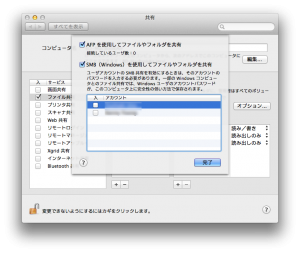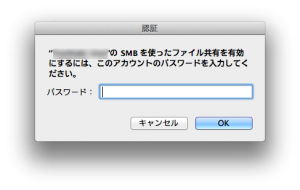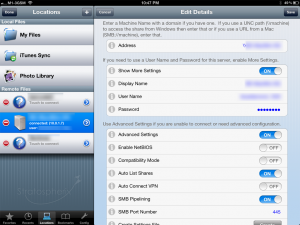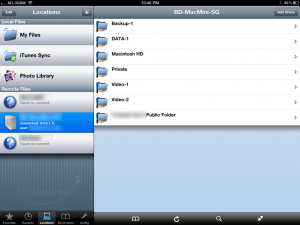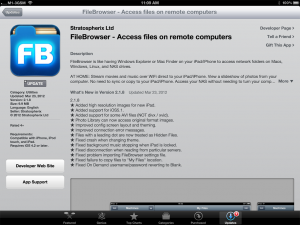 FileBrowserというアプリの話。450円 (2012年4月2日現在) と有料でちょっと躊躇う価格設定ですが、便利そうだったので購入してみました。
FileBrowserというアプリの話。450円 (2012年4月2日現在) と有料でちょっと躊躇う価格設定ですが、便利そうだったので購入してみました。
このAppを使うとネットワーク上でSMB (Server Message Block)もしくはCIFS (Common Internet File System)プロトコルで共有されているネットワークドライブ・フォルダにiPhoneやiPadから直接アクセスする事が出来ます。ユニバーサルアプリなので、一度購入すればiPhoneとiPadの両方で利用可能です。
SMBに対応しているのでWindowsの場合は単純にフォルダ共有でiOSデバイスからアクセスしたいフォルダを共有しておけば後はアプリ側の設定のみ。Linuxなどの場合はSambaを利用して同様の設定でホスト側の設定は完了です。
残念ながら、Mac OS X標準のAFSには対応していない為、Mac OS Xの共有フォルダをこのアプリからアクセする為には、ファイル共有のオプション画面でSMB共有を有効にしアクセスに利用するアカウントのパスワードを生成しておく必要があります。Mac OS Xへログインする時のユーザーアカウントパスワードとSMB用のパスワードは別々に管理される為注意が必要です。
ホスト側の準備が整ったら今度はiPhone/iPad App側。アプリを起動して新しいロケーションを「+」ボタンをタップして追加します。最低限必要な情報はアクセス先のホスト名もしくはIPアドレス。「//ホスト名」または「//IPアドレス」で指定します。アクセスの都度ユーザー名とパスワードを入力するのが面倒な場合は、「Show More Settings」をONにして予め設定しておきます。「Advanced Settings」については標準的なSMB/CIFS共有フォルダであれば特に変更の必要はなさそうです。
一旦設定が完了すれば左側に新しいマシンが追加されるので、それをタップして接続します。IPアドレスで指定していれば3Gネットワークからそのホストが存在するネットワークへVPN接続していても問題なく接続出来ます。
共有フォルダ内に存在するドキュメントを閲覧したり、PagesやNumbersといったアプリで開いて編集、ビデオであれば(DIVXもしくはXVID以外)タップする事でそのまま再生する事が出来ます。
いままで都度メールでiOSデバイスへ送信したり、Dropboxを使ったりしていたシーンにおいて、アクセス対象のファイルが保存されているフォルダさえ共有出来ればかなり便利に使えると感じました。
参考リンク: FileBrowser – iTunesで開く